您可以在单独的时间线中打开复合片段并编辑其组件部分,并在一系列复合片段层次中轻松向上和向下导航。您也可以在事件中打开和编辑复合片段。
【注】编辑复合片段的内容时(例如,通过在复合片段中修剪片段或将效果添加到片段中),实际上是在编辑该复合片段的所有实例,包括浏览器中的父复合片段。在所有项目中,所有子片段都将继承对复合片段的内部部分所做的任何更改。这些更改可包括添加或删除的片段、修剪调整、以及视频或音频效果(如色彩校正)、片段速度重新定时等。例如,如果从父复合片段中删除字幕片段,则将从所有子复合片段中删除该字幕片段。
打开复合片段以供编辑
执行以下一项操作:
- 在时间线或浏览器中选择一个复合片段,然后选取“片段”>“打开片段”。
- 连按时间线或浏览器中复合片段的视频部分。
- 点按时间线中复合片段左上角的复合片段图标。
复合片段将在新时间线视图中打开,其内容可供编辑。
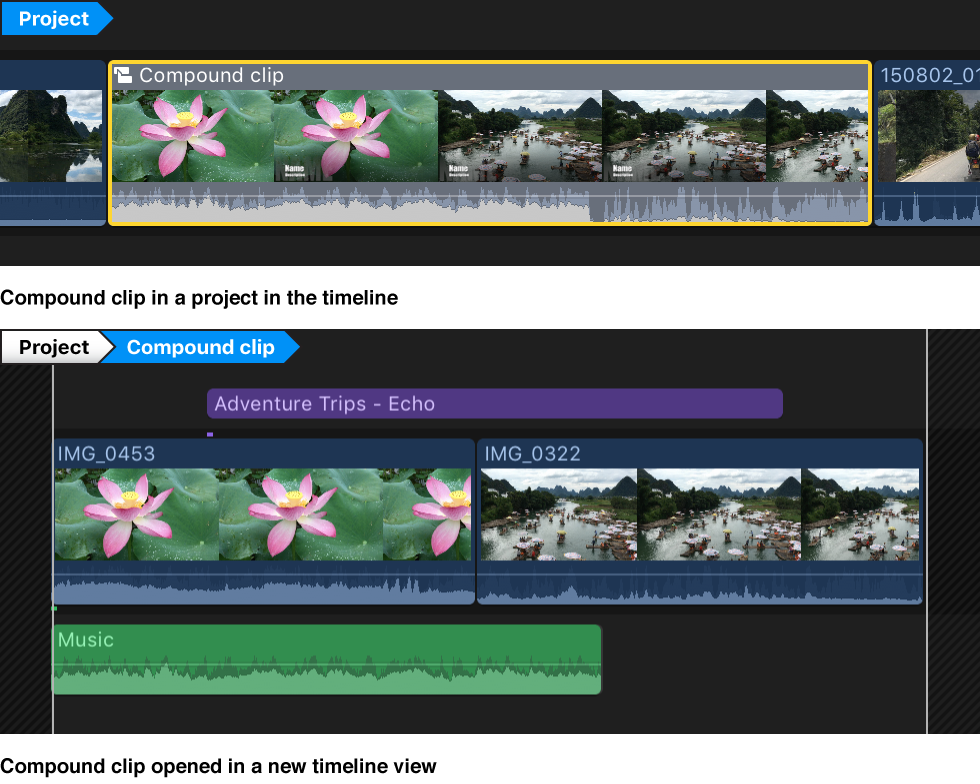
【注】由于 Final Cut Pro 中的编辑是非破坏性编辑,因此对标准或复合片段的内容所做的任何更改都不会影响对应的源媒体文件,后者在 Mac 或储存设备上保持不变。有关更多信息,请参阅媒体文件和片段。
使用菜单命令和键盘快捷键导航复合片段层
您可以向上或向下导航复合片段的一层或多层。
- 向前移动(向下一层):请选取“显示”>“时间线历史记录前进”,或按下 Command-右中括号键 (])。
- 向后移动(向上一层):请选取“显示”>“时间线历史记录后退”,或按下 Command-左中括号键 ([)。
使用箭头按钮导航复合片段层
执行以下一项操作:
- 点按时间线顶部的左箭头和右箭头。

- 点按住时间线左上角的右箭头或左箭头,然后选取一层。

左箭头实际上将关闭当前复合片段并打开其父项,其中顶层是包含复合片段的项目或事件。如果无历史记录可供导航,则左箭头和右箭头都将变暗。
确定复合片段的所有内容都显示在影片中。
编辑复合片段的内容时,Final Cut Pro 将使用较暗的交叉影线区域指明复合片段的边界以及片段开始点的左侧和片段结束点的右侧。
如果将片段添加到复合片段的内容,则任何扩展到暗灰区域的片段的任何部分都不会显示在项目中。

若要让新片段素材显示在项目中,请执行以下一项操作,以给新素材腾出空间:
- 减少复合片段内其他片段的总时间长度。例如,可修剪复合片段内的一个或多个片段。
- 关闭复合片段以向上导航一层,然后在时间线中延长父片段(复合片段的“外壳”)的总时间长度。
有关更多信息,请参阅修剪概述。
另请参阅复合片段概述创建和分解复合片段
